
iOS 11
iOS 11 je glavno poboljšanje sustava koji uključuje nove značajke i sigurnosne mehanizme. Neki ljudi više vole instalirati takva ažuriranja već prvog dana njihova pojavljivanja, a drugi žele čekati nekoliko dana, tjedana ili čak pričekati dok se ne otklone glavne greške.
SSD, Smart TV prijemnici, igraće video kartice, procesori za računala, višenamjenski uređaji, antivirusni programi, usmjerivači, Wi-Fi pojačala, smartphone do 10.000 rubalja
Beta inačica iOS 11 izdana je početkom ljeta, a sada se konačna verzija distribuira na stotine milijuna Appleovih pametnih telefona i tableta. Zbog svoje veličine, iOS 11 može imati velik utjecaj na performanse kompatibilnih uređaja. To se posebno odnosi na vlasnike starijih modela, kao što je iPhone 5s ili iPad Air ili pri prebacivanju s prethodnih verzija, kao što je iOS 10.0.1 ili 9.
Ako ste propustili ažuriranja za iOS, nove značajke, popravci i zakrpe bit će uključeni u iOS 11.0. Ako ste propustili mnogo ažuriranja za iOS 10, veličina iOS 11 datoteke može biti impresivna.
Ako nakon instalacije sustava iOS 11 ima problema s uređajem, možete se vratiti na iOS 10. Nažalost, Apple ne dopušta vraćanje dalje od iOS 10.3.3.Iz tog razloga, prije instalacije sustava iOS 11 preporuča se čvrsto uvjeriti da vam je potreban ovaj sustav.
Postoji nekoliko razloga za instalaciju sustava iOS 11. Postoji nekoliko razloga za ostanak od nje, barem u početku.
Ako se pitate hoćete li nadograditi na iOS 11, ovaj vodič pažljivo će procijeniti sve prednosti i nedostatke.
1. (+) Instalacija za poboljšanu sigurnost
 Ako vam je sigurnost vašeg uređaja važno, trebali biste brzo isporučiti ažuriranje. iOS 11 nudi niz zakrpa koji zatvaraju pronađene ranjivosti. Sadrži osam zakrpa za podržane uređaje.
Ako vam je sigurnost vašeg uređaja važno, trebali biste brzo isporučiti ažuriranje. iOS 11 nudi niz zakrpa koji zatvaraju pronađene ranjivosti. Sadrži osam zakrpa za podržane uređaje.
Osim toga, postoje i nove sigurnosne značajke dizajnirane kako bi se osigurala sigurnost podataka. Posebno, nedavno je otkrivena promjena načina funkcioniranja iOS-a s pouzdanim uređajima.
Ako ste propustili prethodna ažuriranja, iOS 11 će sadržavati još duži popis sigurnosnih ažuriranja. iOS 10.3.3 sadrži 24 zakrpe koje pokrivaju potencijalne probleme u kontaktima, porukama, obavijestima i Safari aplikacijama. Postoji i zakrpa za zatvaranje potencijalno opasnog Wi-Fi eksploatacije zvanog Broadpwn.
Ako ste propustili iOS 10.3.2, dobit ćete još 23 zakrpa.Ako niste imali iOS 10.3, dobit ćete 60 sigurnosnih zakrpa na sustavu iOS 11.
Ako želite zaštititi podatke na svoj iPhone, iPad ili iPod touch, trebate se prebaciti na iOS 11 čim prije, pogotovo iz starijih verzija sustava.
2. (+) Instalacija za probleme u sustavu iOS 10
Ako imate poteškoća s iOS 10.3.3 ili još starijim verzijama, možete ih pokušati riješiti nadogradnjom na iOS 11. Popis izmjena u sustavu iOS 11 fokusira se na funkcionalnost i poboljšanja, ali postoje i popravci programskih pogrešaka za prethodne verzije sustava.
Osim toga, nova verzija može učiniti uređaj bržim. Došlo je do slučajeva kada su ažuriranja riješila problem s povećanom stopom naplate, Wi-Fi i Bluetooth standardima.
Također, problemi s trzajnim radom korisničkog sučelja, iznenadnim ponovnim dizanjem, zaključavanjem i vješanjem mogu se ispraviti problemi u unaprijed instaliranim aplikacijama.
iOS 11 sadrži ispravke programskih pogrešaka iz prethodnih verzija sustava. Ako niste instalirali iOS 10.3.3 ili ostale verzije sustava iOS 10, popravci će biti uključeni u iOS 11.
3. (+) Instalacija za snimanje zaslona
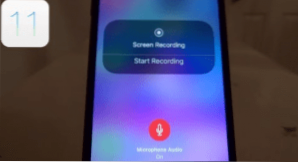
Način snimanja zaslona u sustavu iOS 11
Jedna od najzanimljivijih značajki iOS 11 alata je za snimanje onoga što se događa na zaslonu uređaja.Postoji nekoliko načina snimanja zaslona bez hakiranja sustava, no sve su složenije od ove funkcije.Najprije morate otvoriti Postavke> Upravljački centar> Konfiguracija kontrola i kliknite zeleni gumb pored zaslona "Snimiti zaslon". Kao rezultat toga, funkcija će se pojaviti u upravljačkom centru i možete ga brzo pristupiti.
Pisanje je korisno kada želite objasniti nekome kako pristupiti određenoj funkciji ili popraviti problem u sustavu.
4. (+) Instalacija radi novog upravljačkog centra
 iOS 11 ponudio je redizajnirani kontrolni centar. To je izbornik koji se otvara s gestom s donje strane zaslona prema gore.
iOS 11 ponudio je redizajnirani kontrolni centar. To je izbornik koji se otvara s gestom s donje strane zaslona prema gore.
U iOS 10, kontrolni centar imao je nekoliko korisnih prečaca, ali nova verzija prelazi na višu razinu. Ovdje korisnik može kontrolirati koji će se prekidači prikazati u izborniku. Na primjer, ako često radite s Bilješkama, ovdje možete postaviti prečac.
Ako želite promijeniti fontove, možete postaviti oznaku veličine fonta.
Također možete koristiti 3D dodir ako vaš uređaj podržava tu funkciju.3D Dodirnite prečace u upravljačkom centru da biste dobili dodatne naredbe.
Ako često upotrebljavate kontrolni centar, cijenite njegovu fleksibilnost u sustavu iOS 11. Možete ukloniti i dodati prečace da biste pronašli najprikladniju kombinaciju za vas.
Vidi također:
- Nekoliko riječi o mini iPadu
- HTC distribuira slušalice za stari iPhone
- Kako onemogućiti obavijesti o ažuriranju u MacOS High Sierra?
- Windows 8: verzije i troškovi
- Kako onemogućiti automatsko ažuriranje na Androidu: Umoran sam od ažuriranja već!
5. (+) Instalacija za način rada "Ne ometaj kada vozite"
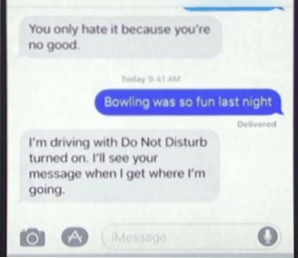
Sam način vožnje reagira na SMS
Sustav ima mogućnost poboljšati sigurnost vaših pokreta tijekom vožnje, zahvaljujući postavci "Nemojte uznemirivati tijekom vožnje". Funkcija "Nemoj uznemirivati" korisnike pametnih telefona već je poznata. Omogućuje vam utišavanje obavijesti, poziva i poruka kada je uređaj zaključan. Nova značajka proširuje postojeće mogućnosti.
Kada je aktivna, smartphone prepoznaje jeste li u pokretnom vozilu. U tom slučaju uređaj neće prikazivati upozorenja, preskakanje poziva i SMS poruke. Možete instalirati telefonsku sekretaricu i reći sugovornicima da trenutno ne možete odgovoriti.
Ako je potrebno, možete dodati određene ljude na bijeli popis tako da njihovi pozivi i poruke prođu.
6. (+) Instalacija za slušanje glazbe s AirPods slušalicama
Ako trenutno imate instaliran iOS 10 na vašem uređaju, možete na dva načina promijeniti zapis na AirPodovima. Možete dvaput dodirnuti Siri asistenta i dati naredbu s glasom. Također možete povući pametni telefon iz džepa i ručno promijeniti zapis pritiskom odgovarajućeg gumba na početnom zaslonu.
Taj je proces pojednostavljen u iOS 11. Sada je dovoljno da dvaput dodirnete bilo koji slušalice. Da biste to aktivirali, morate se uključiti u AirPods Bluetooth postavke i postaviti tu opciju.
Također postoje opcije sljedeće i prethodne pjesme, dvostruko kucanje za reprodukciju i pauzu, aktivaciju Siri i mogućnost potpunog isključivanja AirPodova.
7. (+) Instalacija za poboljšanje Siri
U ažuriranju je pomoćnik dobio glas koji je prirodnije zvučao. Ovdje postoje i druge promjene.
Korisničko je sučelje promijenjeno u bolje informacije o prikazu. Prikazuju se brojni rezultati iz upita za pretraživanje.
Postoje novi alati za prevođenje koji mogu biti korisni prilikom putovanja i učenja stranih jezika.Siri može prevesti s engleskog na nekoliko jezika, ali ne na ruski jezik. App Store ima softver za glasovno prevođenje, ali mnogi od njih su skupe. iOS 11 je dostupan besplatno.
Pomoćnik će glasno izgovoriti prijevod i dati je na zaslonu kao tekst.
8. (+) Instalacija za upravljanje pohranom
 Ako želite upravljati internom memorijom iPhonea i iPada, sada je to alat. Sustav daje preporuke za čišćenje prostora na disku.
Ako želite upravljati internom memorijom iPhonea i iPada, sada je to alat. Sustav daje preporuke za čišćenje prostora na disku.
Da biste ih primili, otvorite odjeljak Postavke> Pohrana.
Ako ste puno instalirali neupotrijebljen aplikacije, sustav vam može savjetovati da ih uklonite.
Preporuke se također mogu izdati za pregled velikih privitaka i dugih tekstovnih razgovora u programu Poruke.
Sve to će omogućiti čišćenje uređaja što je brže moguće, bez potrebe za detaljnim praćenjem i analizom.
9. (+) Instalacija na ipad
Ako imate ipad, preporučujemo vam da ga instalirajte na najkraćem mogućem roku. Nakon toga, interakcija s tabletom može postati raznovrsnija i produktivnija.
Tu je i nova aplikacija Dock, koja vam omogućuje da priložite 13 programa na dno zaslona.Također prikazuje posljednje tri aplikacije s kojima ste radili.
Način rada s više zadataka je ažuriran, a započinje ako nastavite s pokretanjem grede odozdo gore na zaslonu kada se Dock već pojavio.
Tu je novi način prikaza Slide Over, u kojem možete istovremeno koristiti više aplikacija. Program Files omogućuje vam upravljanje podacima, a funkcija Povuci i ispusti omogućuje vam premještanje teksta, fotografija i datoteka između aplikacija. Neka poboljšanja su napravljena na olovku.
1. (-) Nemojte instalirati iOS 11 ako nisu spremni
Ako uređaj ili njegov vlasnik nije spreman za instalaciju ažuriranja, bolje je pričekati. Nemoguće je sa sigurnošću predvidjeti kako će uređaj prebaciti prijelaz s iOS 10 na iOS 11 pa je preporučljivo napraviti pripremni rad. Za to morate izvesti više bodova. Neki od njih trebat će nekoliko sekundi, sigurnosna kopija podataka može potrajati dulje.
Mala priprema pomoći će izbjeći probleme, čije rješenje traje puno više vremena.
2. (-) Nemojte instalirati iOS 11 ako se bojite problema
Ako vaš iOS uređaj sada radi bez problema, a želite ga nastaviti na taj način, možete uzeti vremena da instalirate ažuriranje.Prilikom rada na njemu bilo je dugo razdoblje beta testiranja, ali nemoguće je biti 100% siguran da nema problema.
Popis potencijalnih problema nakon instalacije sustava iOS 11 uključuje povećanu potrošnju energije, kvarove u radu Exchangeove pošte, problemi s unaprijed instaliranim i aplikacijama treće strane, Bluetooth, Wi-Fi i mobilne komunikacije, problemi tijekom instalacijskog postupka, kašnjenja, ponovno podizanje sustava itd.
Da biste bili sigurni, možete pričekati prvi popravak pogrešaka za iOS 11. Svake godine takva ažuriranja objavljuju se ubrzo nakon objavljivanja nove verzije sustava.
Sjetite se da nakon nadogradnje na iOS 11 ne možete se vratiti na verziju 10.3.2, 10.3.1, 10.3, 10.2.1 i iOS 9.
3. (-) Nemojte instalirati iOS 11 ako zatvorite svoj uređaj
Ako ste hakirali vaš sustav i želite ga ostaviti u tom stanju, ne morate instalirati ažuriranje. Iako su razvojni programeri jailbreak obećali da će hakirati novi sustav, puštanje još nije došlo.
4. (-) Nemojte instalirati iOS 11 tijekom putovanja
Ako ste usred izleta ili poslovnog putovanja, bolje je ažurirati svoj mobilni uređaj, inače će izgubiti funkcionalnost ako nastanu problemi. Tijekom godina mnoge su se slične priče nakupile.Bilo je priča o ne-radnim aplikacijama, e-pošti, kartama, GPS-u itd. Ti problemi neće biti kraj svijeta kada ste kod kuće ili u uredu na poslu, ali mogu uzrokovati mnogo neugodnih trenutaka kada ste na nepoznatom mjestu. Osim toga, takvi problemi mogu pokvariti raspoloženje na odmoru.
Autor također preporučuje:- Kako postaviti besplatne kanale na pametnom TV-u
- Očisti memoriju na Androidu: dokazane metode
- Kalibracija baterije za laptop
- Što je UEFI i kako je bolje od BIOS-a?
- Kako napraviti sigurnosne kopije sustava Windows 10 na uređaju i zašto?
- Kako ubrzati učitavanje sustava Windows 10
- Ako se videozapad usporava prilikom gledanja na mreži
Ako ste već ažurirali, napišite komentare o svom iskustvu.






![Što trebate znati prije kupnje nove video kartice? Novi video karat ne radi [moje tužno iskustvo]](http://ateasyday.com/img/images/chto-neobhodimo-znat-pered-pokupkoj-novoj-videokarti-ne-rabotaet-novaya-videokarata-[moj-pechalnij-opit].jpg)





